PPT美化一直是职场人头疼的大难题,尤其是当你需要在短时间内完成一份看起来既专业又有吸引力的PPT时,往往会感到力不从心。
加班熬夜处理每一页,拖着疲惫的身体,似乎永远在和时间赛跑。这时候,你该知道一个令人振奋的消息——DEEPSEEK与WPS的AI强强联手,让PPT美化变得如此简单!
上一篇文章【AI职场教程】DeepSeek智能PPT三阶加速法:告别拖延,秒做完炫酷PPT!已经介绍了如果制作PPT,这里先提供第二种制作PPT的思路。
在WPS中的DEEPSEEK入口虽然隐蔽,但非常易于操作。你可以通过软件版进入,也可以直接访问网页版进行体验。只需要轻轻一点,一键美化,即刻呈现出高品质的PPT,省去了大量手动调整的时间,工作效率大幅提升!(点击链接立即体验:https://copilot.wps.cn/)
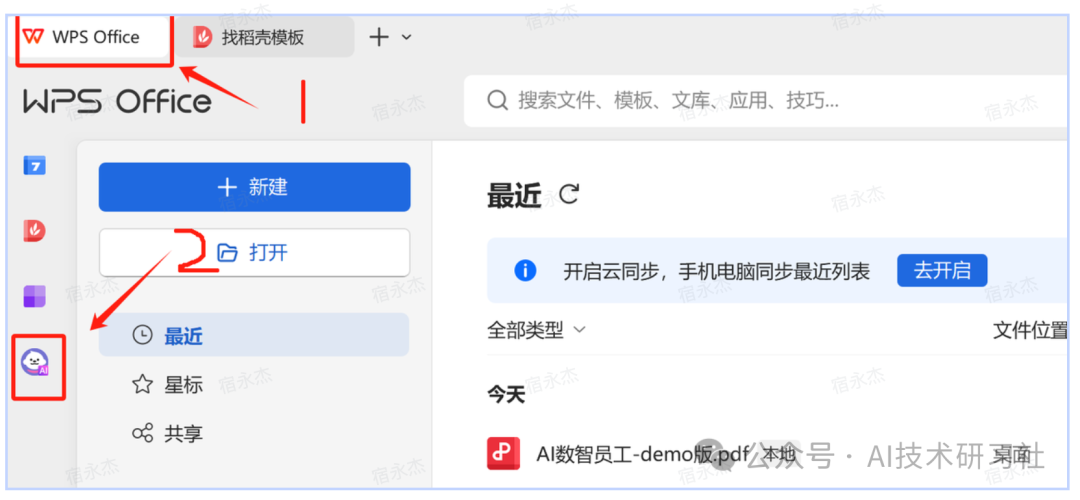
为什么选择WPS?
1、金山的稳定性:金山服务多年来始终稳定,经过时间的考验,提供了可靠的支持,无论是个人使用还是企业办公,都能信赖。
2、办公场景中的高效工具:WPS在各类办公场景中的表现极为出色,强大的文档处理、表格管理和演示功能,帮助你提高工作效率,简化繁琐任务。
3、不仅仅是DEEPSEEK:WPS不仅整合了DEEPSEEK的智能功能,还提供了更多实用指令,助你高效完成各类工作任务,提升工作质量与速度。
通过DEEPSEEK的AI赋能,WPS不再只是一个传统的办公软件,它变成了一个智能“设计师”,能够通过一键操作快速提升PPT的视觉效果。
从页面排版到配色搭配,从图表生成到内容优化,AI帮你自动调整,处理繁琐的细节工作,彻底解放你的双手,让你在繁忙的工作中依然能够保持高效输出,省时又省力。
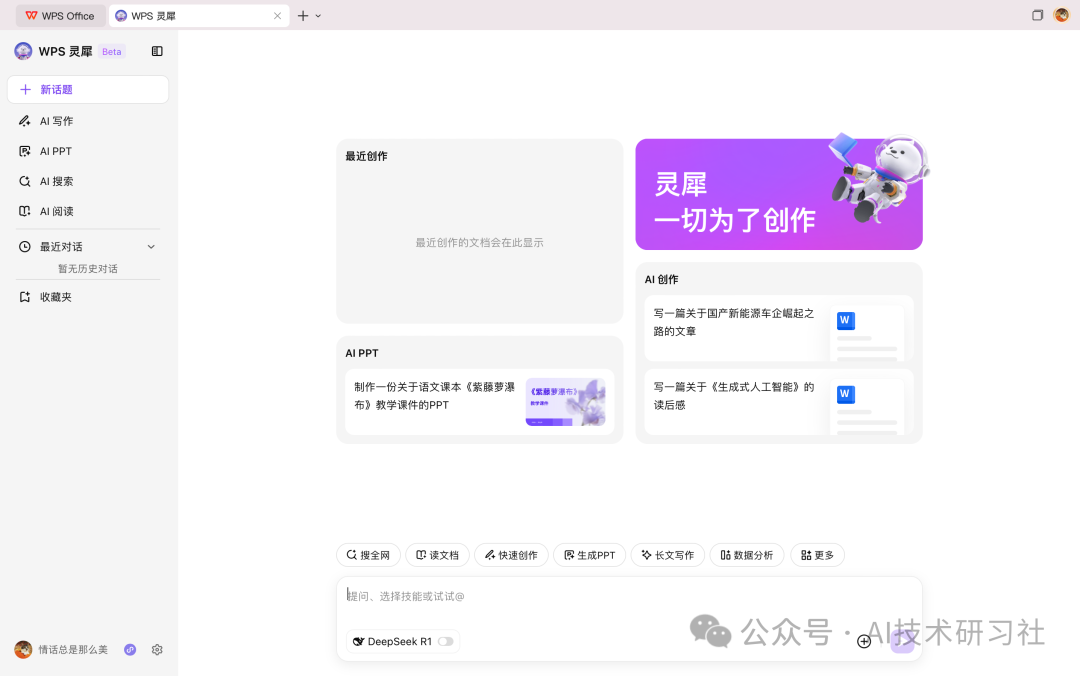
首先,打开WPS的网页版或APP版,进入后,你会看到页面底部有个DEEPSEEK的开关,只需要将其打开,就能开启联网搜索功能。
打开之后会是这样的,你可以选「AI写作」、「AI PPT」、「AI 搜索」、「AI 阅读」,在下方的聊天对话框你会发现 DeepSeek R1 ,如果你的没有开启,记得点击下开启。
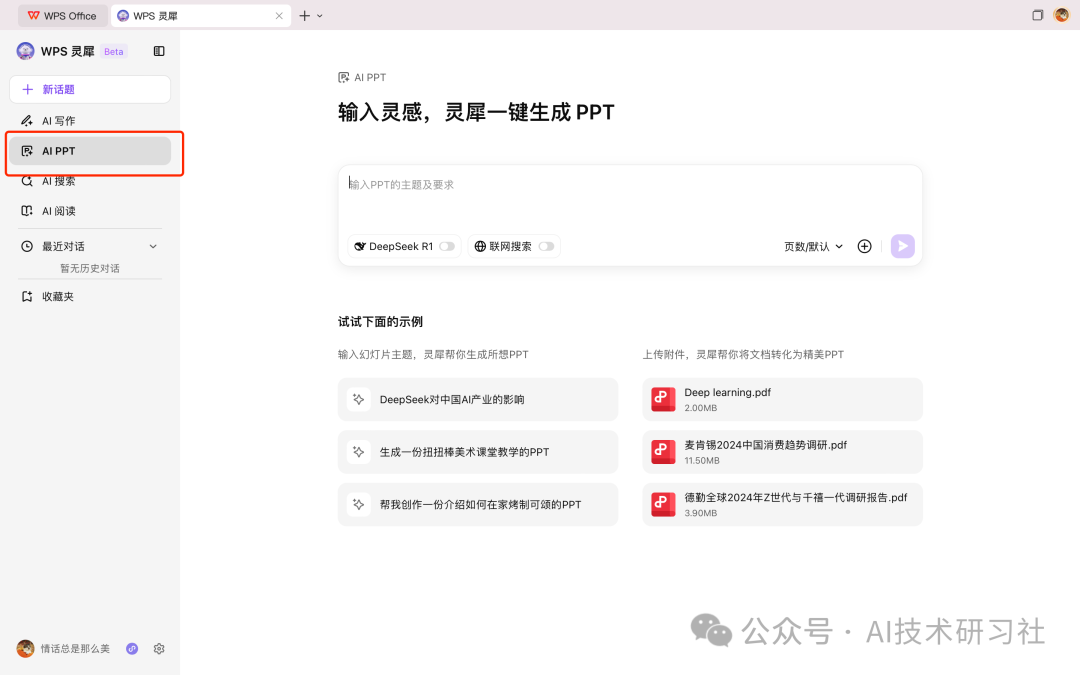
实测下来,开启后,AI功能可以顺利联网搜索相关内容。写的速度蛮快的,比官网一会儿一卡的效果要好很多写完之后,可以再让他进行“深度搜索”。

接下来,无论你是通过DEEPSEEK智能生成的PPT,还是手动制作的PPT,WPS都提供了强大的美化功能。

当你需要让PPT更加精致时,WPS支持两种美化方式:
-
单页美化:针对某一特定页面进行精细调整,快速提升页面的设计感,确保每一页都能完美展示内容。
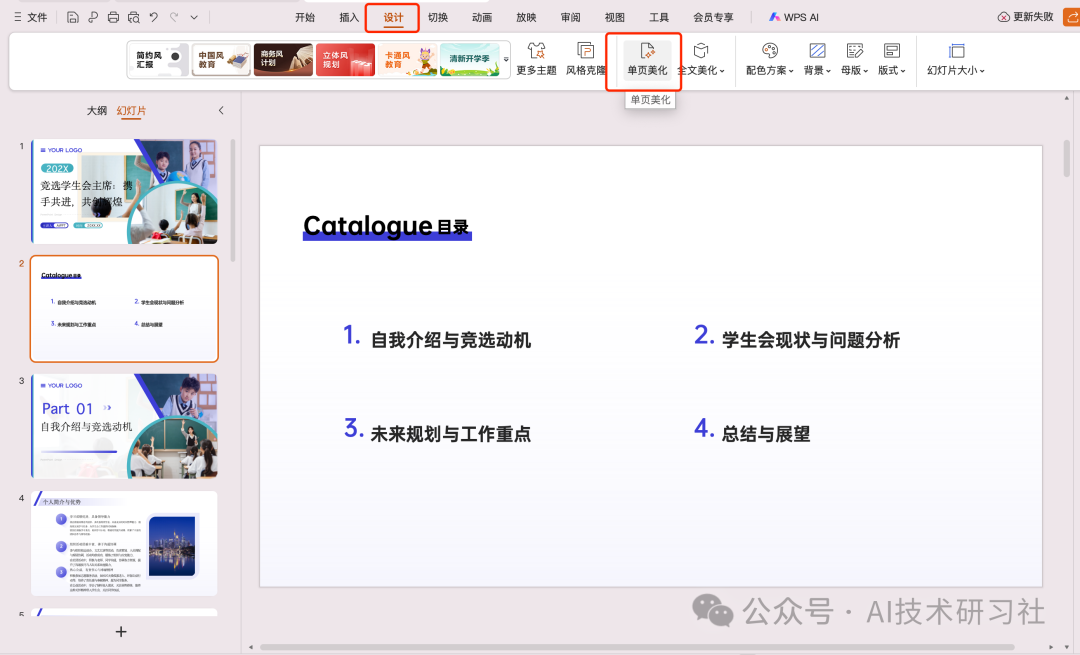
-
全文美化:一键应用整体设计风格,统一整个PPT的视觉效果,节省大量排版和设计的时间,确保风格一致、专业。

只需简单操作,即可轻松让你的PPT焕然一新,不仅美观大方,还能提升整体呈现效果。
最后,希望大家不要对AI产生对抗心理。相反,我们应该把AI当做强大的工具,无论是面对老板还是处理工作任务,左手操作AI工具,右手享受轻松时光,岂不美哉?
熟练且合理地使用AI能帮我们节省大量精力,而这些宝贵的时间,正是我们专注于思考、创造和决策的基础。
你们觉得呢?欢迎留言分享你们的AI使用经验,看看都有哪些高效的操作技巧!
(文:AI技术研习社)
